EXCEL 中快速拆分单元格内容—Excel小技巧
1、新建一个需要快速拆分单元格内容的【Excel表格】。
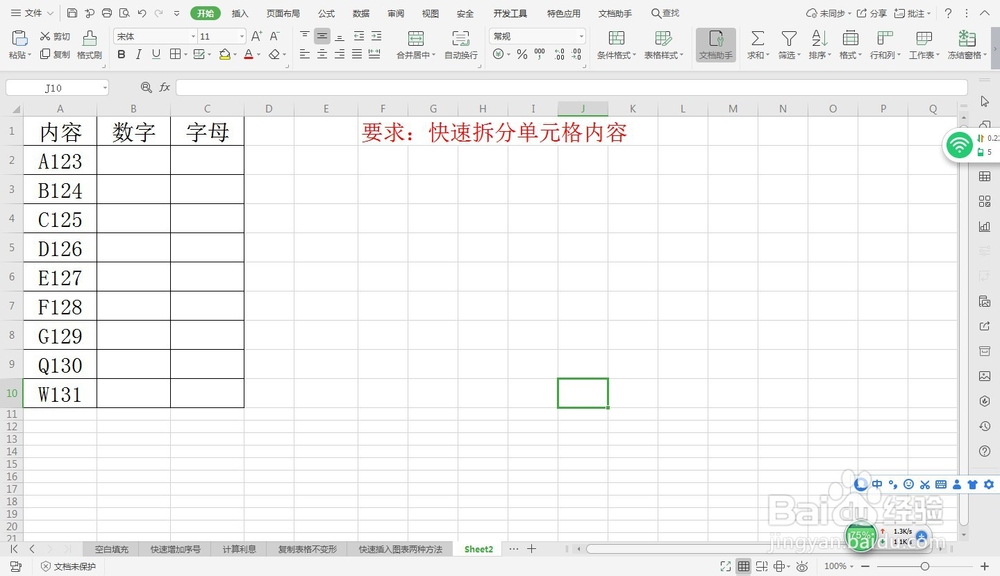
2、在第一行中输入【拆分内容】。
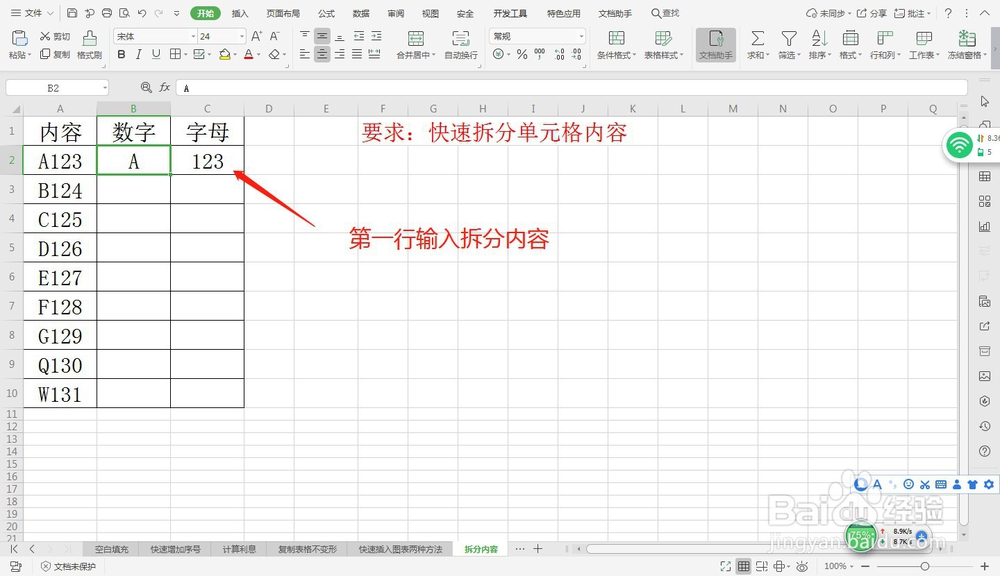
3、选中第二行单元格【CTRL+E】快速填充。

4、选中第一列数据,【菜单栏】—【数据】—【分列】—【固定宽度】。
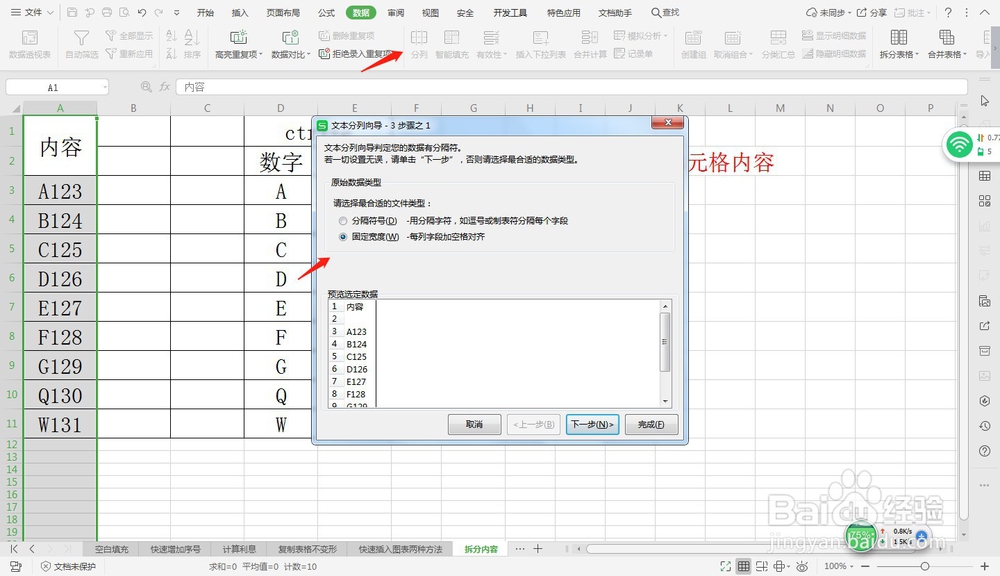
5、在需要分列的数据,插入【一条分列线】。
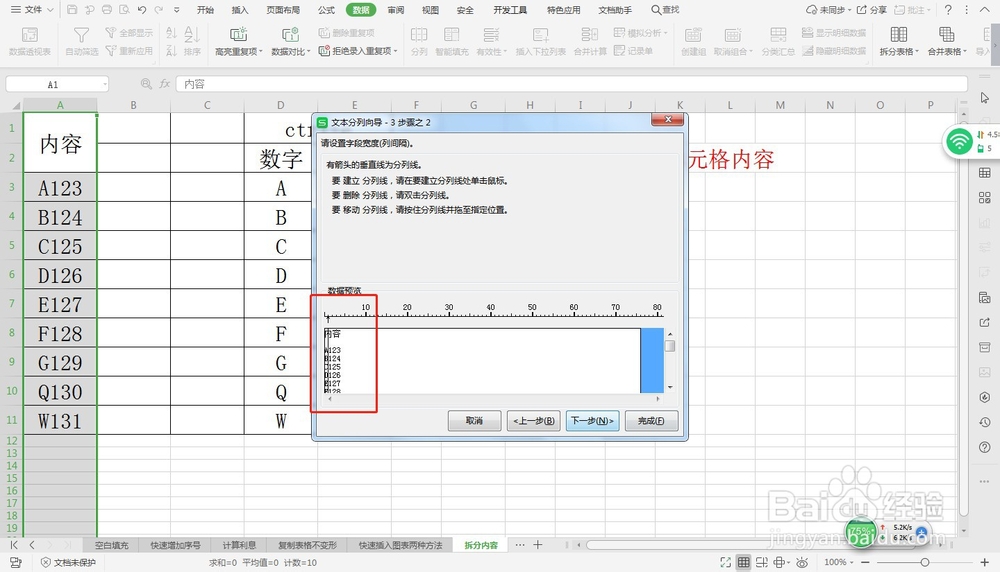
6、【EXCEL 中快速拆分单元格内容】完成。
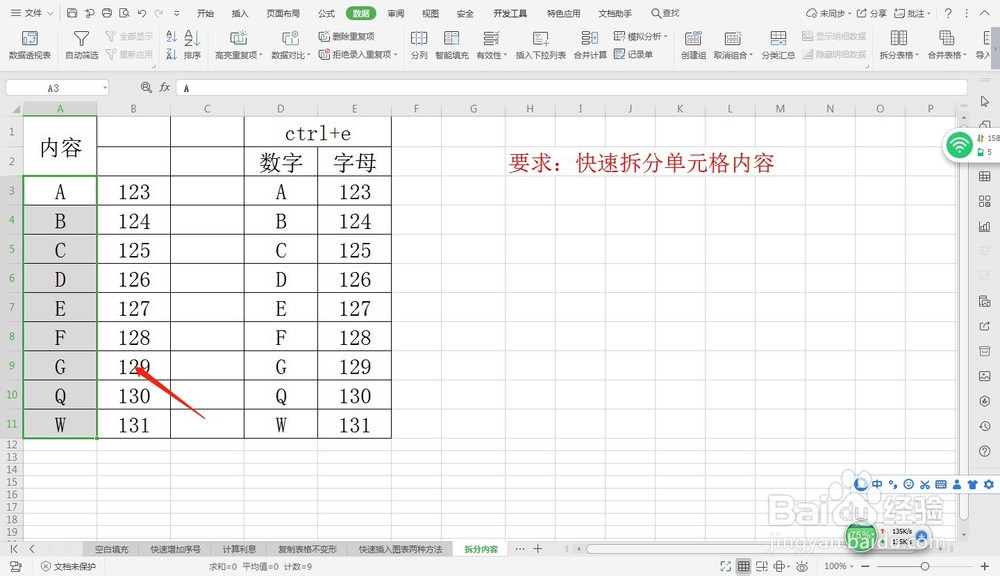
声明:本网站引用、摘录或转载内容仅供网站访问者交流或参考,不代表本站立场,如存在版权或非法内容,请联系站长删除,联系邮箱:site.kefu@qq.com。
阅读量:150
阅读量:131
阅读量:108
阅读量:41
阅读量:135